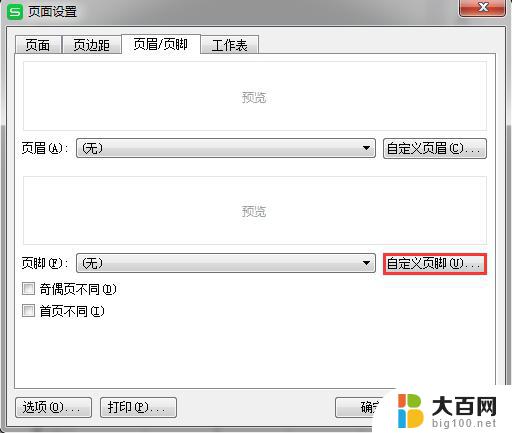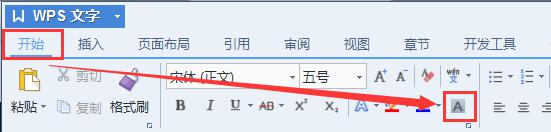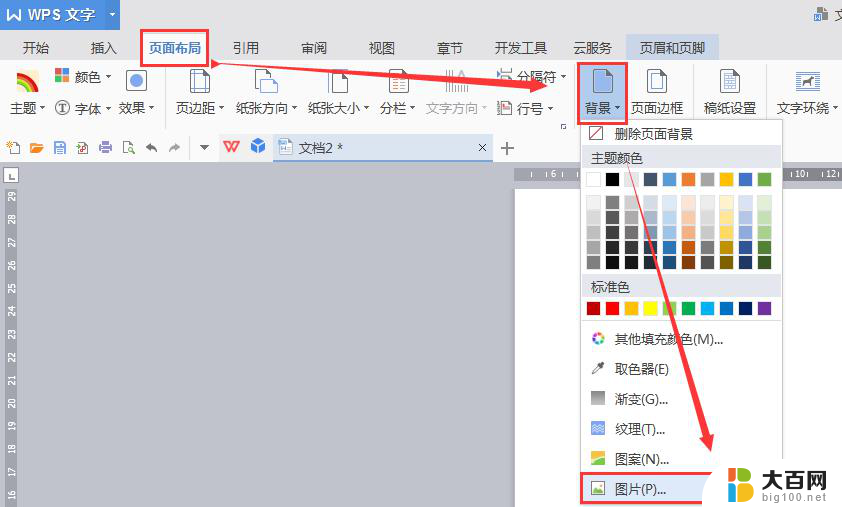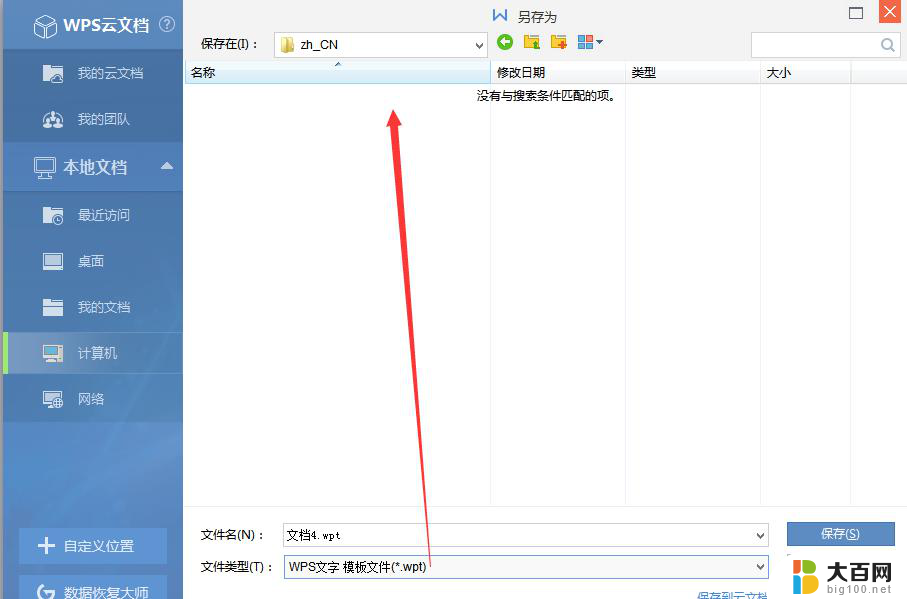wps怎样插入自己想要的背景 wps文档怎样插入自己喜欢的背景模板
更新时间:2024-04-29 09:07:01作者:jiang
在使用wps文档时,我们常常希望能够给文档添加一些个性化的元素,以使其更加吸引人和独特,而其中一种常见的需求就是插入自己喜欢的背景模板。幸运的是wps文档提供了简单而方便的方式来满足我们的这一需求。通过几个简单的步骤,我们就能够轻松地插入自己想要的背景,让文档焕发出与众不同的魅力。无论是想要添加一些图案、图片或者特定的颜色,wps文档都能够满足我们的个性化需求。下面让我们一起来看看如何在wps文档中插入自己喜欢的背景模板吧!

设置幻灯片图片背景
1.选定左侧缩略图列表的任意一张幻灯片,点击“设计→背景”

2.在右侧出现的选项中选择“图片或纹理填充→本地文件”,在弹出的对话框中选择需要的图片确定。
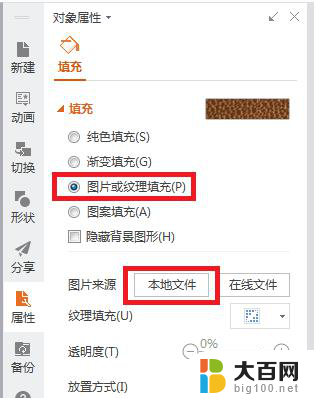
3.如果想要所有的幻灯片共用同一张背景图片,可以再点击右侧下方的“全部应用”,快速设置所有幻灯片的背景。
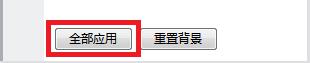
以上就是wps怎样插入自己想要的背景的全部内容,如果您遇到这种情况,请按照小编的方法进行解决,希望本文对您有所帮助。